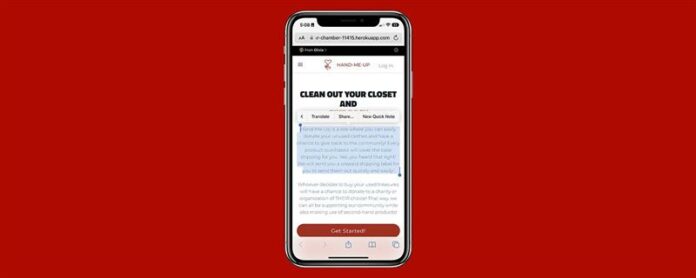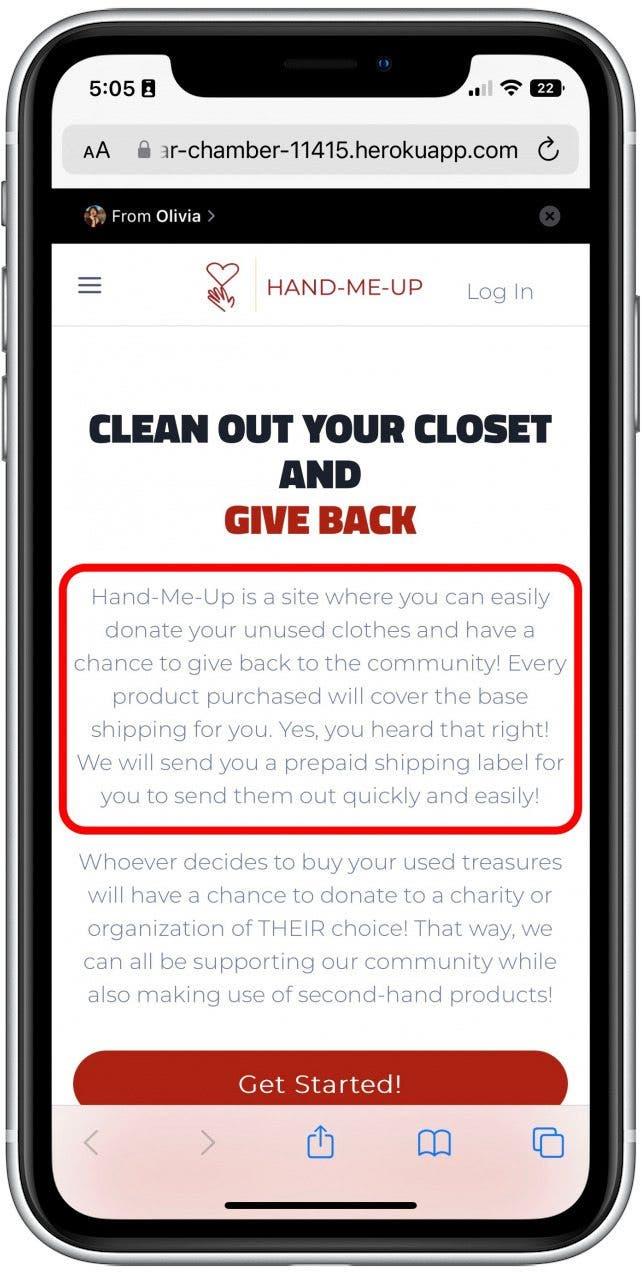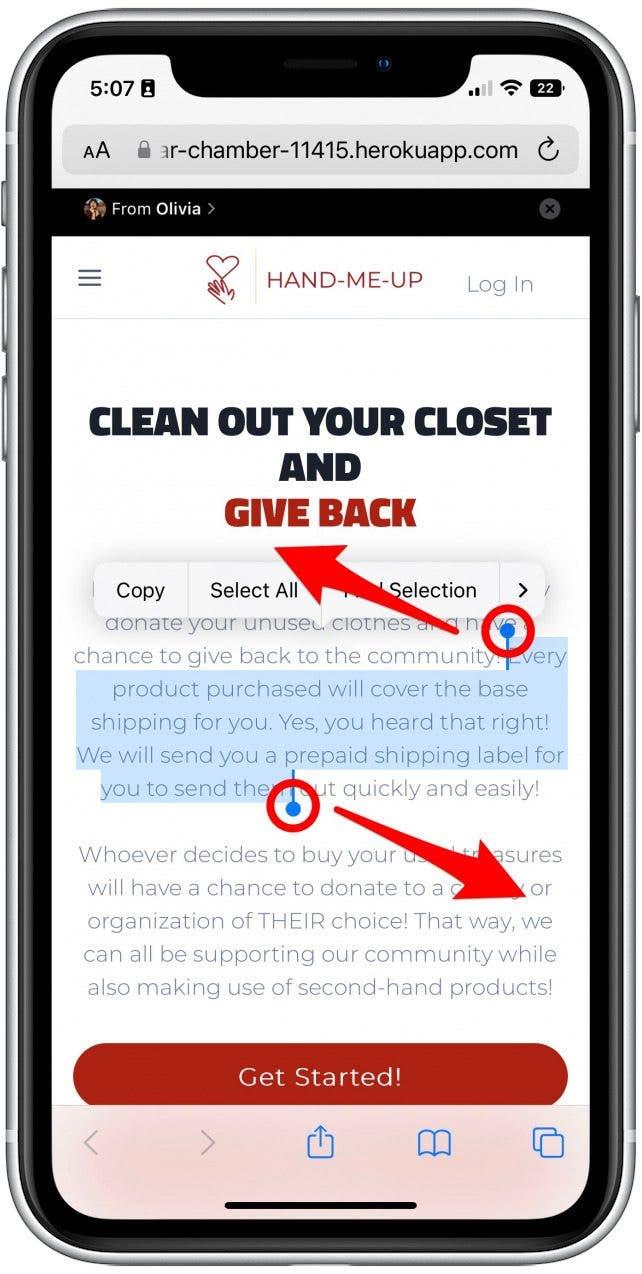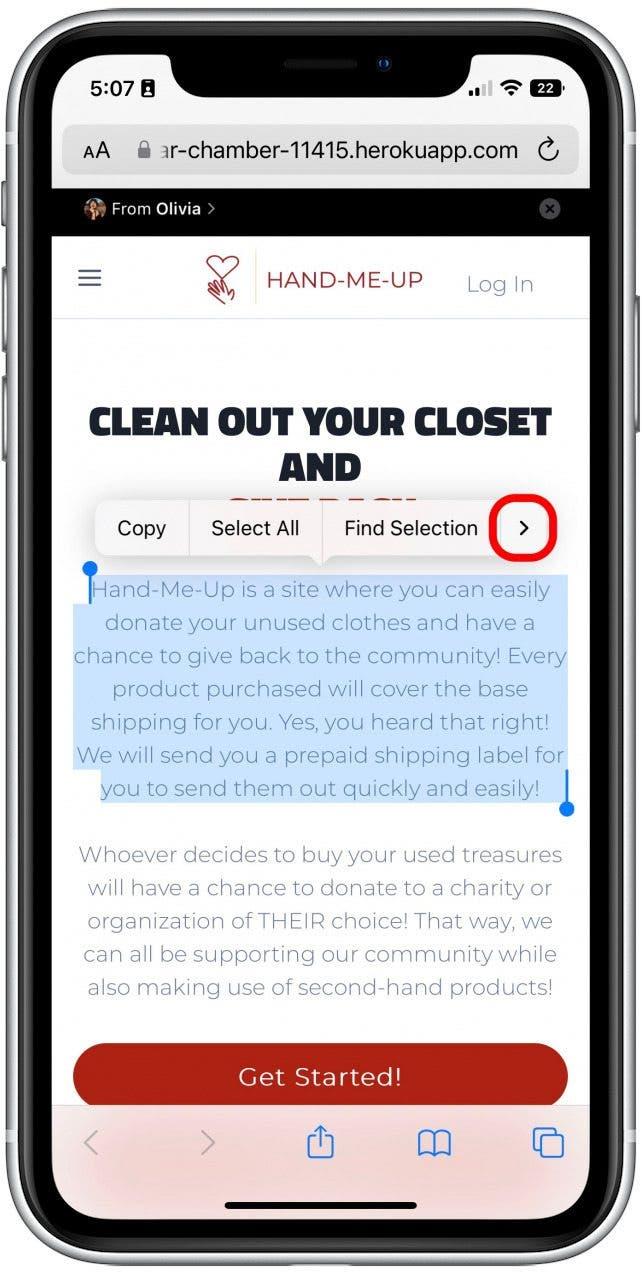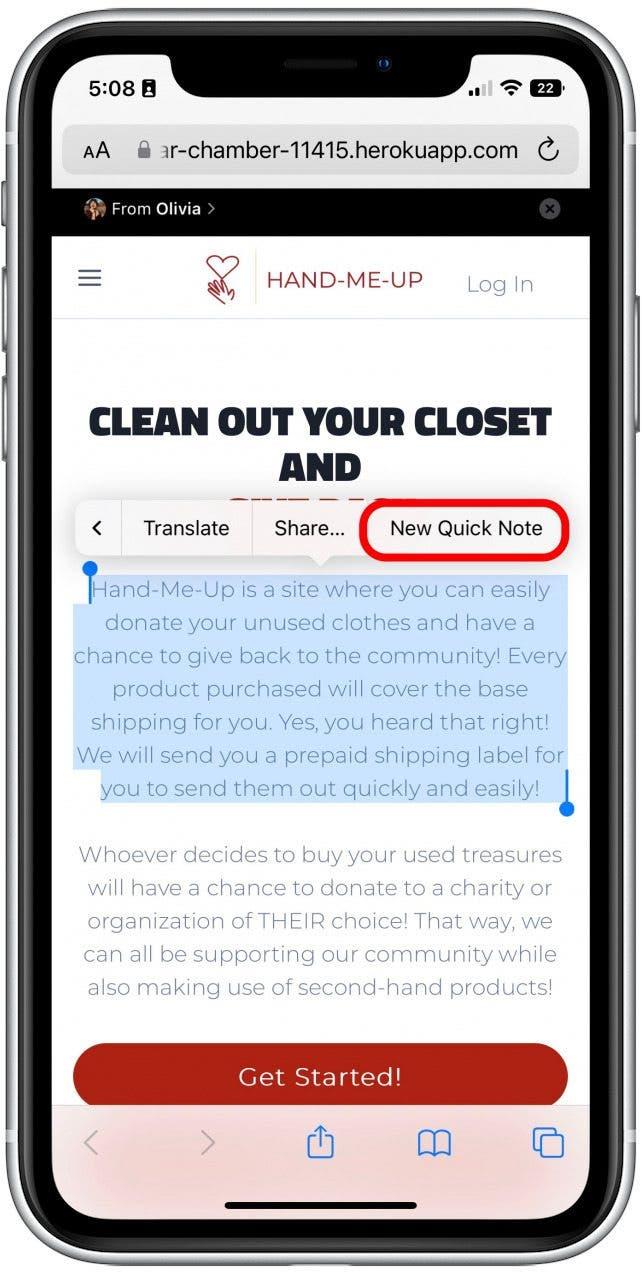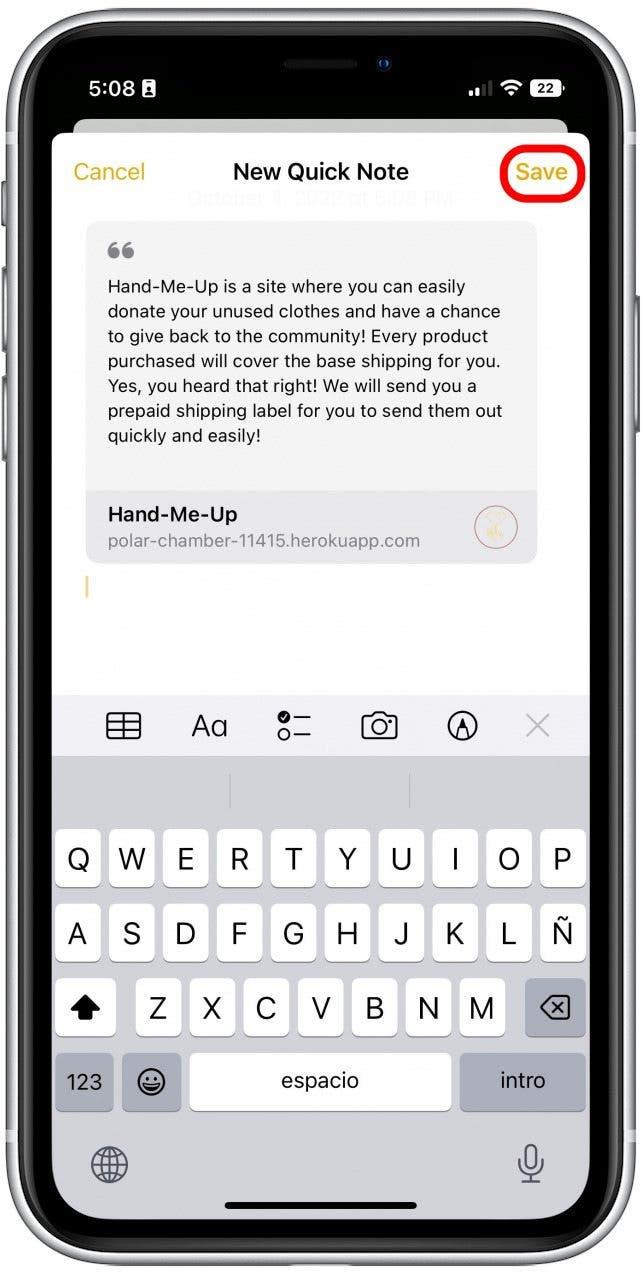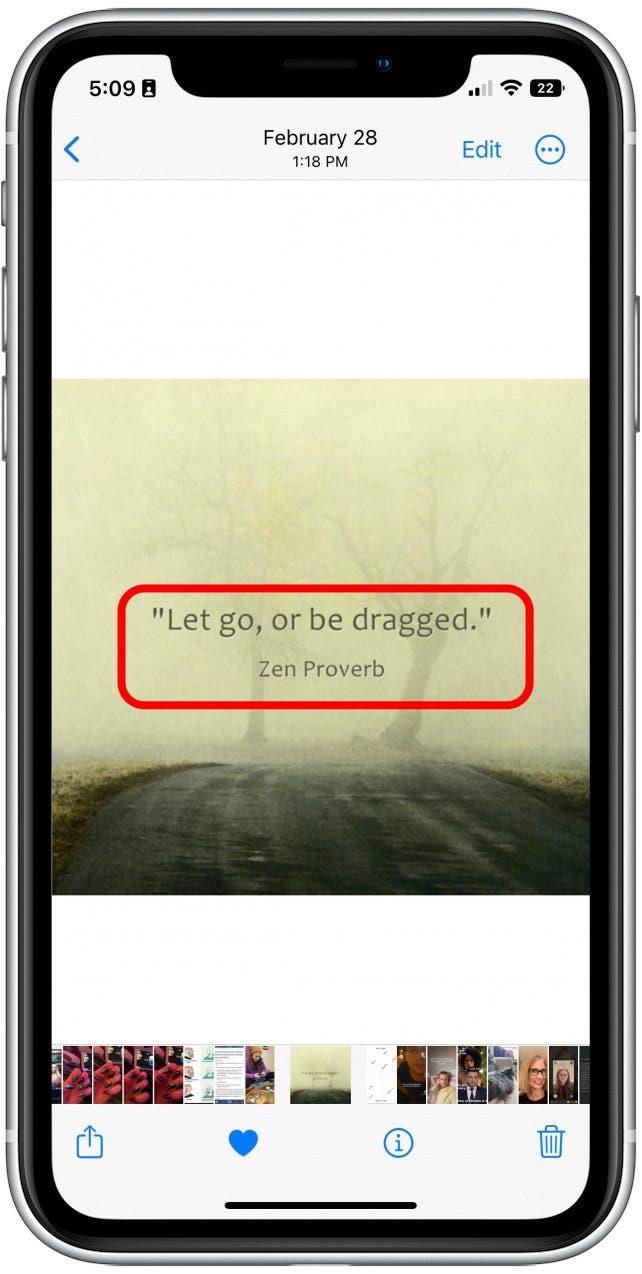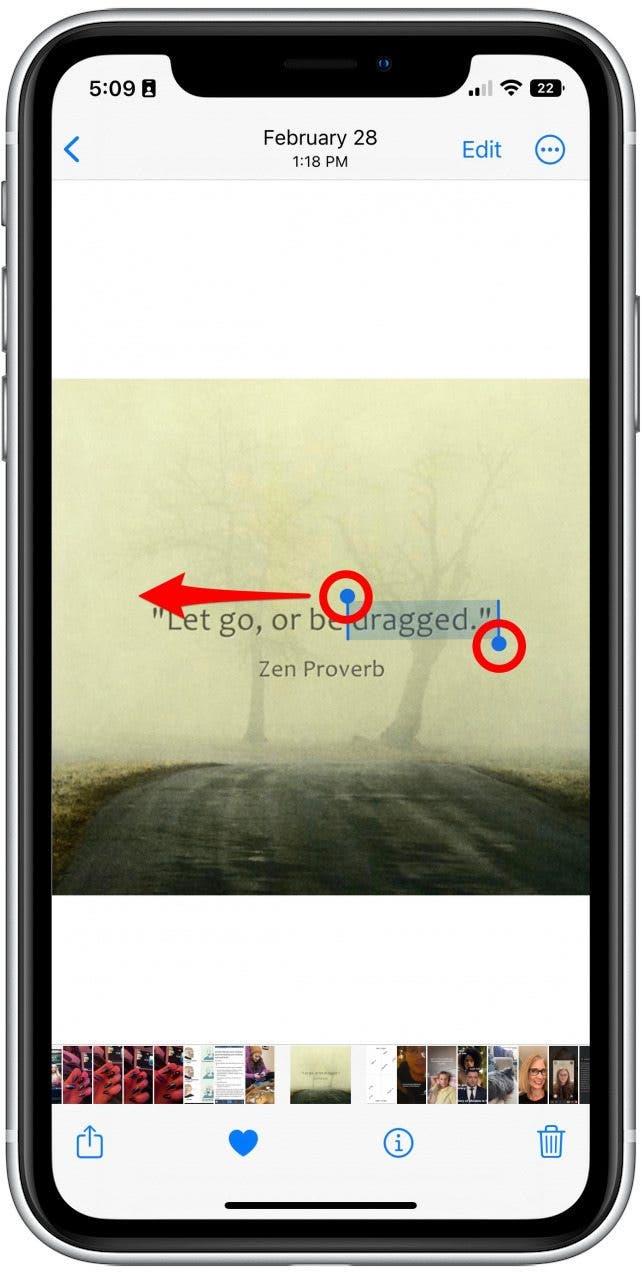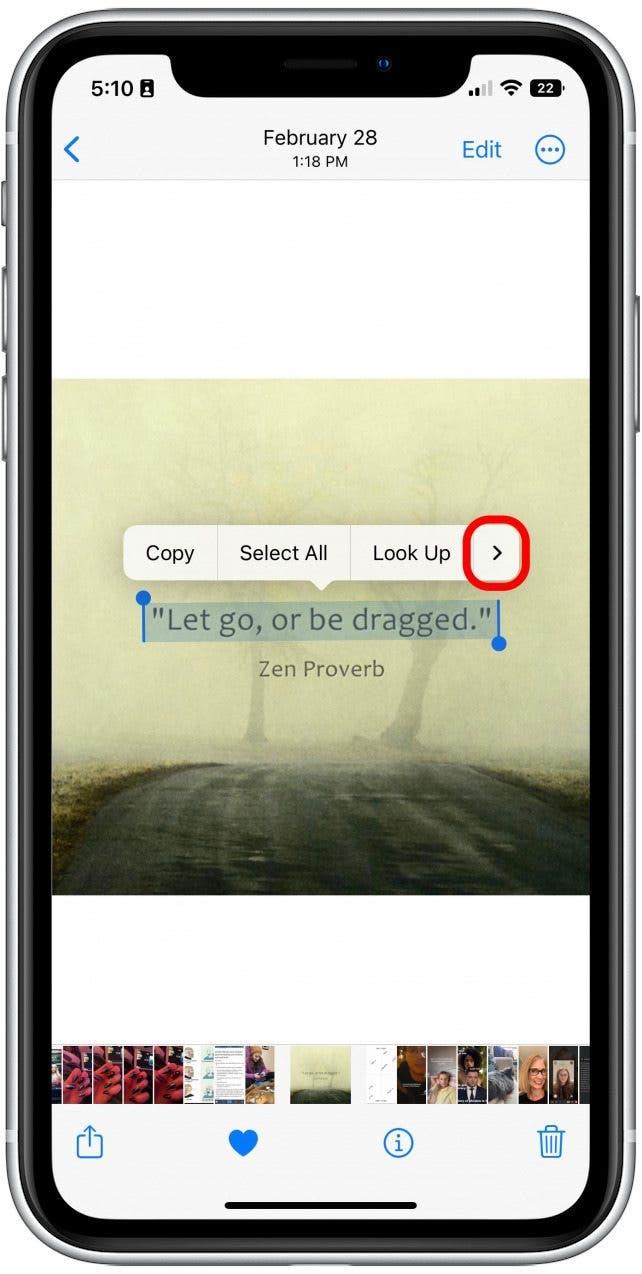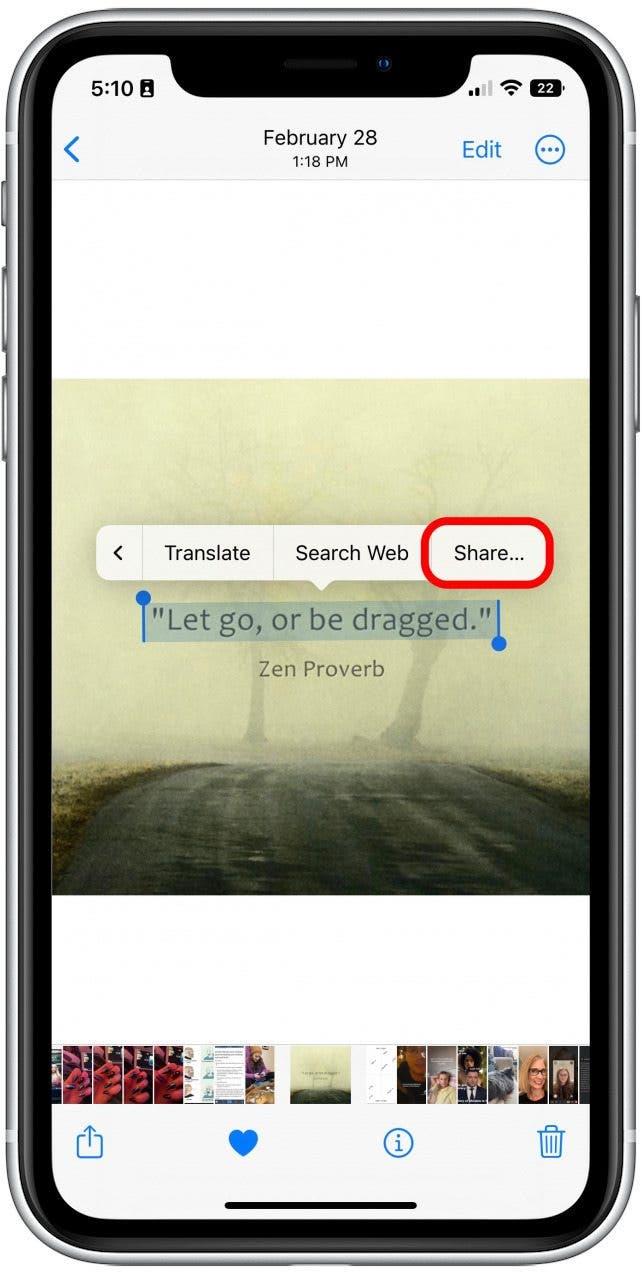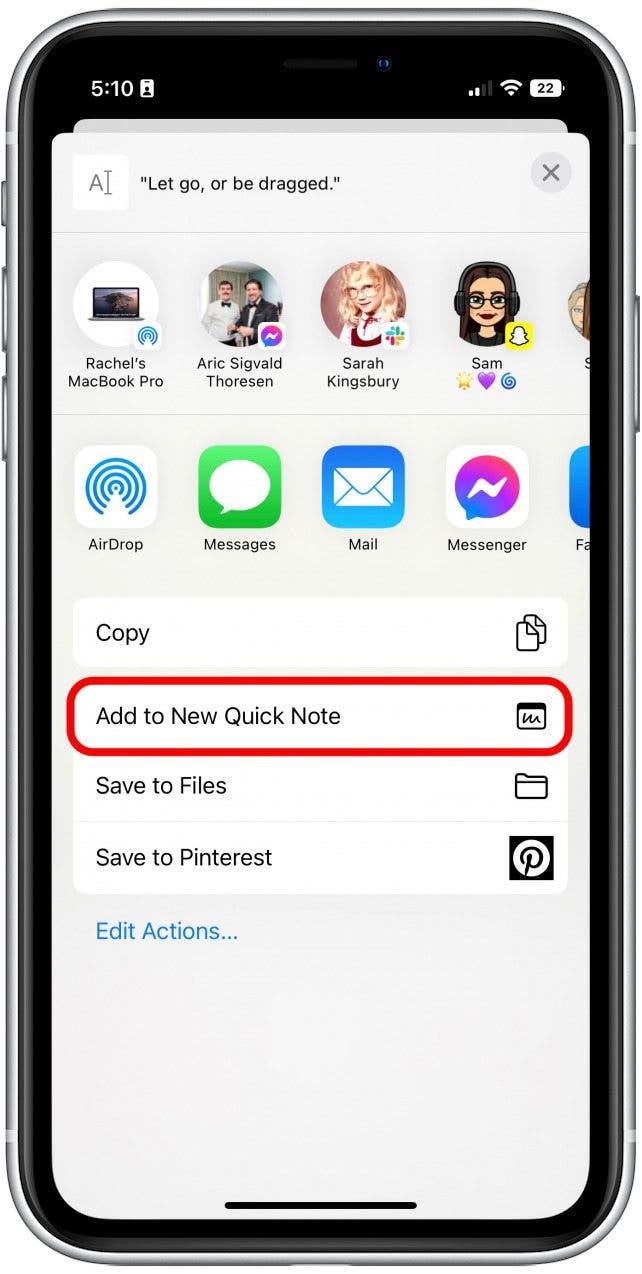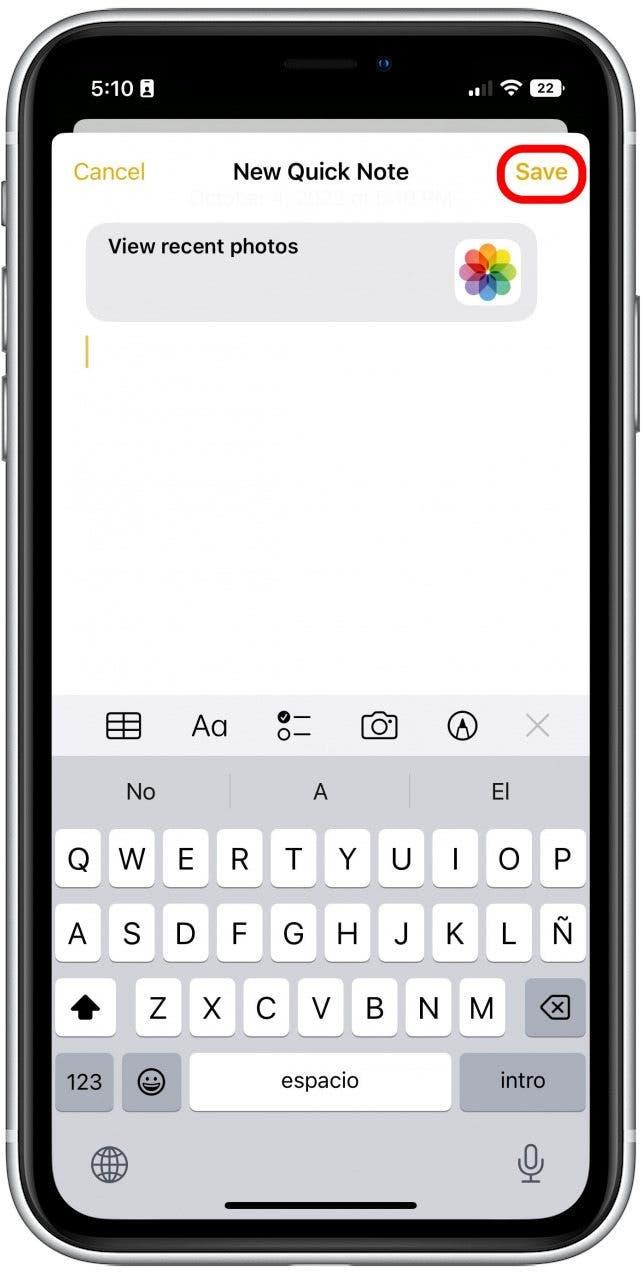Al principio, no estaba seguro de cuán útil sería la función de nota rápida. Pero ahora, la facilidad con la que puedo guardar rápidamente las cosas realmente ha hecho notas rápidas una parte invaluable de la aplicación Notes. Le mostraré cómo puede guardar el texto de un sitio web o una imagen a notas rápidas para que pueda marcar toda la información que desee sin tener que hacer clic en la aplicación que está utilizando.
Por qué te encantará este consejo
- guardar y marcar rápidamente el texto de los sitios web o las imágenes en solo unos pocos pasos.
- Guardar texto en la aplicación Notes sin cerrar la aplicación actual en la que trabaja.
cómo usar notas rápidas para guardar texto desde un sitio web
Puede usar notas rápidas para guardar texto de varios lugares. Te guiaré a través de cómo guardar texto a una nota rápida de un sitio web o una imagen. Para obtener más consejos y trucos geniales sobre el uso de sus dispositivos Apple, asegúrese de registrarse para nuestro gratuito Consejo del día !
Este consejo solo funcionará con iOS 16, así que asegúrese de tener actualizado a iOS 16 Antes de comenzar. Aquí le mostramos cómo guardar el texto en una nota rápida a través de un sitio web.
- En la web, navegue hasta el texto que desea guardar en una nota rápida.

- Toque y mantenga presionado el texto y luego arrastre los cursores para resaltar la parte que desea guardar.

- Toque la flecha a la derecha del menú. (Es posible que deba aprovecharlo más de una vez).

- Toque nueva nota rápida .

- Aparecerá una nota rápida con el enlace del sitio web. Toque save para guardar la nota.

cómo usar notas rápidas para guardar texto desde una imagen
Si desea guardar el texto de una imagen o foto a notas rápidas, asegúrese de que la foto se guarde en el rollo de su cámara primero.
- Localice una imagen en su biblioteca de fotos con texto que le gustaría guardar.

- Toque y mantenga presionado el texto en la imagen y luego arrastre los cursores para resaltar la parte que desea guardar en una nota rápida.

- Toque la flecha a la derecha del menú.

- Toque share .

- Toque Agregar a una nueva nota rápida .

- Toque save .

¡Y así es como creas notas rápidas de texto! Esta es una de mis formas favoritas de obtener recetas en línea, así como guardar las citas de las imágenes que encontré en línea que me gustaría organizar para su uso posterior. Con suerte, también te parece útil este consejo. ¡Feliz nota!